AI가 발전함에 따라 ChatGPT, Perplexity 등의 서비스를 사용하는 사람이 늘고 있습니다. AI가 원하는 작업을 하도록 올바른 명령을 내리려면 민첩한 조종사가 필요할 수 있지만, 기본적인 질의에 대한 다른 웹 검색과 비슷합니다.
Google Chrome 및 기타 Chromium 기반 브라우저에서 ChatGPT를 검색 엔진으로 설정하는 방법을 보여드렸습니다. 그러나 파이어폭스는 약간 다르지만 여전히 할 수 있습니다. 방법은 다음과 같습니다.
파이어폭스에서 ChatGPT를 기본 검색 엔진으로 설정
Firefox에서 ChatGPT를 기본 검색 엔진 으로 설정하는 것은 Google Chrome에서 기본 검색 엔진으로 설정하는 것과 다르며, 이 과정에는 좀 더 능숙해야 하지만, 무엇을 해야 하는지 알고 있다면 여전히 간단합니다.
- 컴퓨터에서 Firefox를 실행하고 주소창에 about:config를 입력한 후 Enter를 누릅니다.
참고 : 경고 화면이 나타나면 Accept the Risk and Continue 버튼을 누릅니다.
- 이제 검색 창에 urlbar.update2.engineAliasRefresh를 입력하고 오른쪽에 있는 추가 아이콘( + )을 클릭합니다.

- 기본적으로 값은 True 로 표시되어야 합니다. 그렇지 않은 경우 토글을 클릭하여 변경하세요.

- 설정을 열고 "검색 단축키" 섹션에서 검색 > 추가 로 이동합니다.

- 각 필드에 다음 값을 입력하고 엔진 추가를 클릭합니다.
검색 엔진 이름 : ChatGPT
엔진 URL : https://chatgpt.com/?q=%s&hints=search
별칭 : @ChatGPT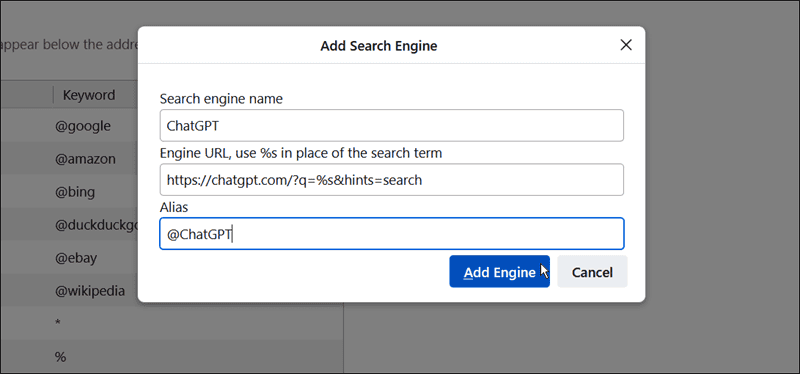
- 이제 화면을 위로 스크롤하여 '기본 검색 엔진' 아래의 드롭다운 메뉴를 클릭하고 ChatGPT를 선택하세요.

그게 전부입니다! 파이어폭스 브라우저의 기본 검색 엔진이 ChatGPT로 변경되었습니다. 주소창에 쿼리를 입력하면 ChatGPT가 열리고 사용할 수 있습니다.
파이어폭스에서 검색을 위한 AI 사용
이를 위한 단계는 약간 복잡하지만 ChatGPT 검색 환경은 일단 설치하면 매끄럽습니다. ChatGPT 쿼리는 현재 사용 가능한 가장 인기 있는 인공 지능 모델에 의해 답변됩니다. 기본 검색 엔진으로 설정하면 특정 쿼리에 문제가 있을 수 있지만 원하는 경우 Google, Bing 또는 DuckDuckGo 로 변경할 수 있습니다. 예를 들어, 기존 검색 엔진은 비디오와 같은 항목을 더 쉽게 검색할 수 있습니다.
*참고한 원본 글: https://www.groovypost.com/howto/chatgpt-default-search-engine-firefox/
'인생그것은약속위반 > 관심' 카테고리의 다른 글
| 맥에서 ChatGPT로 시리를 사용하는 6가지 방법 (0) | 2025.01.11 |
|---|---|
| 즐거운 독서 경험을 위해 킨들(Kindle)에 사용자 정의 글꼴을 설치하는 방법 (0) | 2025.01.11 |
| 게임 중 핸드폰 과열 방지를 위한 삼성 바이패스(Samsung Bypass) 충전 기능 사용 방법 (0) | 2025.01.11 |




댓글